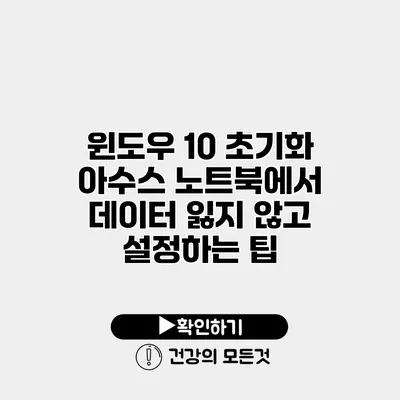윈도우 10 초기화 아수스 노트북에서 데이터 잃지 않고 설정하는 팁
윈도우 10을 초기화하면 시스템을 깨끗하게 리셋할 수 있지만, 데이터 손실 없이 이러한 작업을 수행하는 건 중요해요. 아수스 노트북 사용자라면 더욱더 그런 걱정을 해야겠죠. 이 글에서는 아수스 노트북에서 데이터 손실 없이 윈도우 10을 초기화하는 방법에 대해 상세히 알아보도록 할게요.
✅ 엑셀 비밀번호를 쉽게 복구하는 두 가지 방법을 알아보세요.
초기화 전에 준비해야 할 것들
윈도우 10 초기화를 시작하기 전에 몇 가지 중요한 준비 작업이 있어요. 이 과정은 데이터 손실을 방지하는 데 도움을 줄 것입니다.
데이터 백업
가장 먼저 해야 할 작업은 데이터 백업이에요.
파일이나 폴더들을 외장 하드 드라이브나 클라우드 서비스(예: Google Drive, OneDrive)에 백업하는 것이 좋습니다.
- 문서
- 사진
- 비디오
- 소프트웨어 설정
이 외의 중요한 데이터들이 있다면 반드시 저장해두세요.
소프트웨어 라이센스 저장
사용하는 소프트웨어의 라이센스 정보도 필수로 저장해 두어야 해요. 필요한 경우 재설치할 때 유용하게 사용됩니다.
드라이버 다운로드
아수스 노트북에 필요한 드라이버를 미리 다운로드해두면, 초기화 후 재설치 시 시간이 절약되어요. 아수스 공식 웹사이트에서 노트북 모델에 맞는 드라이버를 찾을 수 있어요.
✅ 윈도우 초기화 전, 필수 데이터 백업 방법을 알아보세요!
아수스 노트북 윈도우 10 초기화 수행하기
이제 준비가 완료됐다면 실제로 윈도우 10을 초기화해 볼 차례예요.
초기화 방법
-
설정 열기
시작 메뉴에서 설정 아이콘을 클릭하거나 ‘Windows + I’ 키를 눌러 설정을 엽니다. -
업데이트 및 보안 선택
설정 창에서 ‘업데이트 및 보안’을 선택해 주세요. -
복구 탭 클릭
‘복구’ 탭으로 이동합니다. 여기에서 ‘PC 초기화’ 옵션을 찾을 수 있어요. -
초기화 버튼 클릭
‘이 PC 초기화’ 아래에서 ‘시작하기’ 버튼을 클릭하면 초기화 옵션이 나타납니다. -
데이터 유지 설정 선택
‘내 파일 유지’ 옵션을 선택하세요. 이렇게 하면 개인 파일은 유지되고 직접 설치한 앱과 프로그램만 삭제됩니다. -
준비 완료 클릭 및 따라하기
시스템에서 필요한 사항을 안내할 것이니, 지시에 따라 다음 단계로 진행하시면 됩니다.
초기화 후 확인 작업
초기화가 완료되면 몇 가지 확인 작업이 필요해요.
-
파일 복원 확인
백업을 받은 파일들이 손실 없이 안전하게 복원되었는지 확인하세요. -
드라이버 설치
다운로드한 드라이버를 설치하여 모든 하드웨어가 제대로 작동하는지 점검합니다. -
소프트웨어 재설치
필요한 프로그램을 다시 설치하고 라이센스 인증을 진행합니다.
✅ 윈도우 10 초기화 방법을 통해 데이터 보호하는 팁을 알아보세요.
초기화의 장점
윈도우 10 초기화는 시스템 성능을 회복하는 데 큰 효과가 있어요. 여러 장점들이 있답니다.
- 시스템 속도 증가: 불필요한 파일과 프로그램이 제거되어 속도가 빨라질 수 있어요.
- 오류 수정: 다양한 소프트웨어 충돌이나 오류를 해결하는 데 도움을 줍니다.
- 보안 강화: 오래된 프로그램이나 악성 코드가 제거되어 보안을 높일 수 있습니다.
| 장점 | 설명 |
|---|---|
| 시스템 속도 증가 | 불필요한 파일과 프로그램을 제거하여 성능을 회복 |
| 오류 수정 | 소프트웨어 충돌 및 오류를 해결 |
| 보안 강화 | 악성 코드 제거 및 최신 보안 업데이트 적용 가능 |
결론: 안전하게 초기화하고 새롭게 시작하세요
윈도우 10 초기화를 아수스 노트북에서 데이터 손실 없이 수행하는 방법에 대해 알아보았어요. 초기화를 통해 시스템을 새롭게 하고 불필요한 파일을 정리하는 기회를 가지세요. 초기화 전 데이터 백업과 드라이버 준비는 정말 중요하니 잊지 마세요. 이제 여러분은 자신 있게 초기화를 진행할 수 있을 거예요!
새로운 시작을 위해 오늘 바로 시도해보는 건 어떨까요?
자주 묻는 질문 Q&A
Q1: 윈도우 10 초기화 시 데이터 손실을 방지하려면 무엇을 해야 하나요?
A1: 데이터 백업을 반드시 수행하고, 소프트웨어 라이센스와 드라이버를 저장하여 초기화 후 재설치에 대비해야 합니다.
Q2: 아수스 노트북에서 윈도우 10을 초기화하는 단계는 어떤 것이 있나요?
A2: 설정 열기, 업데이트 및 보안 선택, 복구 탭 클릭, 초기화 버튼 클릭, 데이터 유지 설정 선택, 준비 완료 클릭 및 따라가기 순서로 진행합니다.
Q3: 윈도우 10 초기화의 장점은 무엇인가요?
A3: 시스템 속도 증가, 오류 수정, 보안 강화 등 여러 가지 장점이 있어 성능 회복에 도움을 줍니다.